Upotreba aplikacije iCloud fotografije
iCloud fotografije omogućuju vam da sve vaše fotografije i videozapisi budu sigurni, ažurirani i automatski dostupni na svim vašim Apple uređajima, na iCloud.com, čak i na vašem PC računalu. Kada koristite iCloud fotografije, ne trebate uvoziti fotografije s jednog iCloud uređaja na drugi. Servis iCloud fotografije uvijek prenosi i pohranjuje vaše originalne fotografije u punoj rezoluciji. Možete zadržati originale u punoj rezoluciji na svim svojim uređajima ili uštedjeti prostor spremanjem verzija optimiziranih za uređaj. U svakom slučaju, originalne možete preuzeti kad god vam zatrebaju ako imate dovoljno slobodnog prostora na svom uređaju. Sve organizacijske promjene ili izmjene koje napravite uvijek se ažuriraju na svim vašim Appleovim uređajima. Saznajte kako postaviti i upotrebljavati aplikaciju iCloud fotografije.
Fotografije i videozapisi koje čuvate u značajci iCloud fotografije koriste vašu memoriju na servisu iCloud. Prije nego što uključite iCloud fotografije, provjerite da na servisu iCloud imate dovoljno mjesta za pohranu čitave svoje kolekcije. Možete provjeriti koliko vam je prostora potrebno, a zatim prema potrebi nadograditi dogovorenu uslugu.
Uvoz na Mac računalo
Možete uvesti fotografije i videozapise na Mac računalo tako da povežete uređaj s Mac računalom. Međutim, ako koristite iCloud fotografije, ne morate izvršiti uvoz.
Za uvoz na Mac računalo:
- Povežite iPhone ili iPad uređaj na Mac računalo pomoću USB kabela.
- Otvorite aplikaciju Foto na računalu.
- U aplikaciji Foto prikazuje se zaslon Uvoz sa svim fotografijama i videozapisima koji se nalaze na povezanom uređaju. Ako se zaslon za uvoz ne pojavi automatski, kliknite naziv uređaja u rubnom stupcu Fotografije.
- Ako se to od vas zatraži, otključajte uređaj sa sustavom iOS ili iPadOS pomoću šifre. Ako se na uređaju sa sustavom iOS ili iPadOS prikaže skočni okvir s upitom Vjerovati ovom računalu, za nastavak dodirnite Vjeruj.
- Odaberite lokaciju za uvoz fotografija. Pokraj opcije „Importiraj u” možete odabrati postojeći album ili stvoriti novi.
- Odaberite fotografije koje želite uvesti i kliknite Importiraj odabrano ili Importiraj sve nove fotografije.
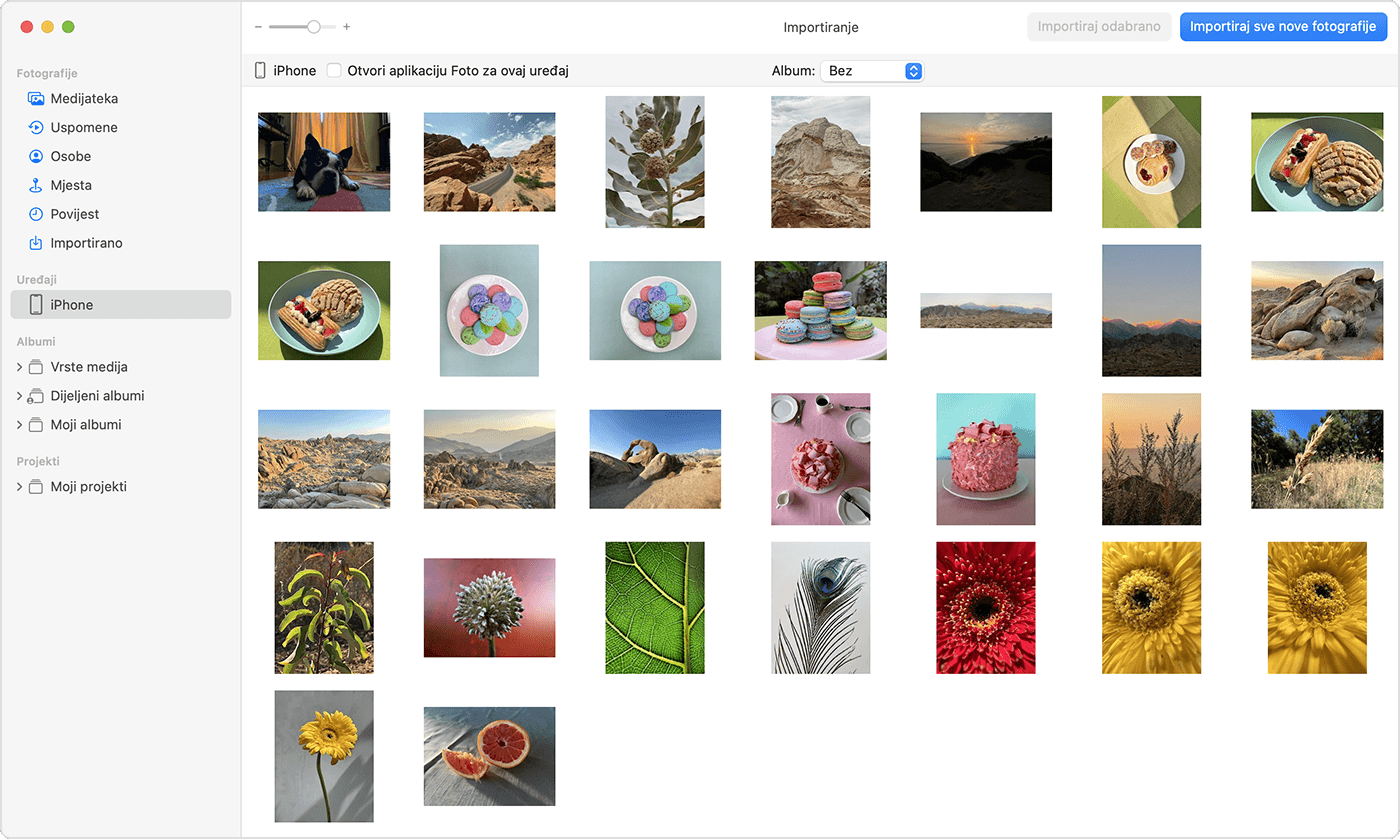
- Pričekajte da se postupak dovrši, a zatim iskopčajte uređaj s Mac računala.
Uvoz na PC računalo sa sustavom Windows
Fotografije možete uvesti na PC računalo tako da uređaj povežete s računalom i upotrijebite aplikaciju Apple Devices:
- Instalirajte aplikaciju Apple Devices iz trgovine Microsoft Store.
- Povežite iPhone ili iPad uređaj na PC računalo pomoću USB kabela.
- Ako se to od vas zatraži, otključajte iOS ili iPadOS uređaj pomoću šifre.
- Ako na uređaju sa sustavom iOS ili iPadOS vidite upit „Vjerovati ovom računalu?”, za nastavak dodirnite Vjeruj ili Dozvoli.
Ako ste uključili iCloud fotografije, morate preuzeti originalne verzije fotografija u punoj razlučivosti na iPhone ili iPad uređaj prije uvoza na PC.
Nakon što videozapise uvezete s uređaja sa sustavom iOS ili iPadOS na PC računalo, neki videozapisi u aplikaciji Microsoft Photos mogu biti neispravno okrenuti. Te videozapise možete dodati u iTunes da biste ih reproducirali u ispravnoj orijentaciji.
Ako želite osigurati da fotografije s vaših uređaja sa sustavom iOS ili iPadOS budu najkompatibilnije sa sustavom Windows, pokušajte sljedeće:
- Na uređaju sa sustavom iOS ili iPadOS otvorite aplikaciju Postavke.
- Dodirnite Kamera, a zatim dodirnite Formati.
- Dodirnite opciju Najkompatibilnije. Nakon toga, kamera će snimati fotografije i videozapise u formatima JPEG i H.264.
Više načina za prijenos fotografija i videozapisa na računalo
- Koristite značajku AirDrop za brzo slanje fotografija i videozapisa na Mac računalo.
- Uvoz fotografija i videozapisa s medija za pohranu, kao što su tvrdi disk ili SD kartica, u aplikaciju Foto za macOS.
- Koristite skener i aplikaciju Prijenos slika za uvoz fotografija snimljenih fotoaparatom s filmom.
- Uvezite slike izravno u mapu na Mac računalu putem aplikacije Prijenos slika.
- Sinkronizirajte glazbu, filmove i još mnogo toga na iOS uređajima koristeći računalo.
- Koristite aplikaciju Time Machine za sigurnosno kopiranje svih datoteka, uključujući fotografije i videozapise, na vanjski tvrdi disk.